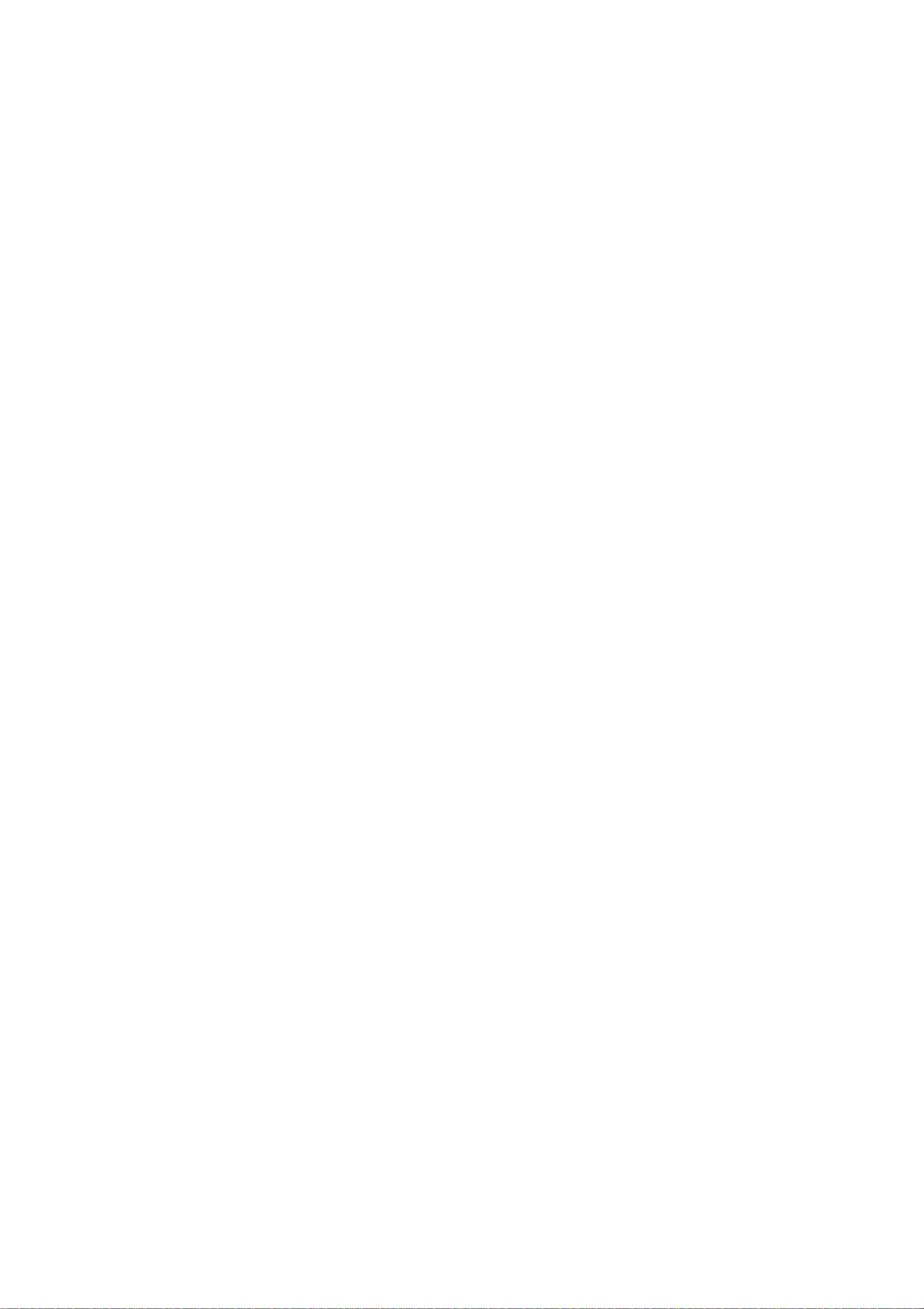Linux fdisk命令详解:创建、删除分区操作指南
版权申诉
197 浏览量
更新于2024-08-05
收藏 15KB PDF 举报
"Linux下fdisk命令详解"
在Linux操作系统中,`fdisk`是一个非常重要的命令,用于管理和操作硬盘分区。这个工具允许用户创建、删除、修改硬盘分区表以及查看分区信息。`fdisk`是系统管理员进行磁盘管理的必备工具之一,尤其在进行系统安装、数据迁移或者优化存储布局时,它扮演着关键角色。
在使用`fdisk`前,首先要了解一些基本概念。硬盘通常被划分为多个逻辑区域,称为分区。这些分区可以独立地挂载不同的文件系统,以实现数据的分类和隔离。`fdisk`命令可以对这些分区进行创建、删除、修改等操作。
操作`fdisk`的基本步骤如下:
1. **查看硬盘信息**:使用`fdisk -l`命令列出所有连接到系统的硬盘及其分区信息。例如,`/dev/hda`或`/dev/sda`代表第一块硬盘,`/dev/sdb`则代表第二块硬盘。
2. **选择要操作的硬盘**:要对特定硬盘进行操作,需要以该硬盘设备名作为参数运行`fdisk`命令,如`fdisk /dev/sda`。
3. **进入交互模式**:执行上述命令后,`fdisk`将进入交互模式,显示一系列可选操作。例如,输入`m`可以查看帮助菜单,列出所有可用命令。
4. **创建分区**:创建新分区使用`n`命令,然后按照提示选择主分区(`p`)或扩展分区(`e`),接着指定分区号(1-4),最后输入分区起始和结束位置。
5. **删除分区**:要删除已存在的分区,使用`d`命令,根据提示选择要删除的分区。
6. **更改分区类型**:使用`t`命令可以更改分区的系统ID,这会影响到该分区支持的文件系统类型。
7. **写入分区表**:所有修改完成后,必须使用`w`命令将分区表信息写入硬盘,以使改动生效。如果不希望保存改动,可以使用`q`命令退出。
8. **查看分区表**:输入`p`可以打印当前硬盘的分区表,确认修改是否正确。
9. **其他高级功能**:`fdisk`还提供了如`x`这样的扩展功能,适用于更复杂的磁盘操作,但这通常需要一定的专业知识。
在进行分区操作时,一定要谨慎,因为错误的命令可能会导致数据丢失。在进行任何重大改动之前,建议先备份重要数据。此外,对于现代Linux系统,`gdisk`或`parted`等其他工具可能提供了更强大和安全的分区管理功能,但`fdisk`仍然是一个基础且实用的工具,对于理解磁盘管理和分区操作的概念很有帮助。
2021-10-30 上传
2021-09-07 上传
2022-10-26 上传
2021-10-30 上传
2008-01-01 上传
2024-04-02 上传
2021-02-07 上传
2021-12-25 上传
2022-07-11 上传
cjd13107639592
- 粉丝: 0
- 资源: 5万+
最新资源
- 深入浅出:自定义 Grunt 任务的实践指南
- 网络物理突变工具的多点路径规划实现与分析
- multifeed: 实现多作者间的超核心共享与同步技术
- C++商品交易系统实习项目详细要求
- macOS系统Python模块whl包安装教程
- 掌握fullstackJS:构建React框架与快速开发应用
- React-Purify: 实现React组件纯净方法的工具介绍
- deck.js:构建现代HTML演示的JavaScript库
- nunn:现代C++17实现的机器学习库开源项目
- Python安装包 Acquisition-4.12-cp35-cp35m-win_amd64.whl.zip 使用说明
- Amaranthus-tuberculatus基因组分析脚本集
- Ubuntu 12.04下Realtek RTL8821AE驱动的向后移植指南
- 掌握Jest环境下的最新jsdom功能
- CAGI Toolkit:开源Asterisk PBX的AGI应用开发
- MyDropDemo: 体验QGraphicsView的拖放功能
- 远程FPGA平台上的Quartus II17.1 LCD色块闪烁现象解析